笔记本声音有杂音,小编告诉你如何解决笔记本声音有杂音
分类:windows7教程 发布时间:2018-01-13 12:00:16
如果在购买电脑时候不加以注意,那么买回来后,就会遇到一些问题了,有的用户就遇到了笔记本会有杂音,这将会影响我们看电影或是听音乐,这时我们该怎么办呢?所以,就让我们一起来了解下笔记本有杂音该怎么处理吧。这样才能让笔记本更好的为我们工作。
最近看到有用户反映称在使用笔记本电脑的时候,可能会听到笔记本的声音杂音的情况,这是怎么回事呢?需要仔细地查找下相关原因,找到问题所在以便更好地解决它。那么笔记本声音有杂音怎么办呢?在这里呢?小编就给大家整理了一些解决笔记本声音有杂音的技巧。
如何解决笔记本声音有杂音
点击“开始”,找到“运行”,输入“regedit”,点击“确定”。
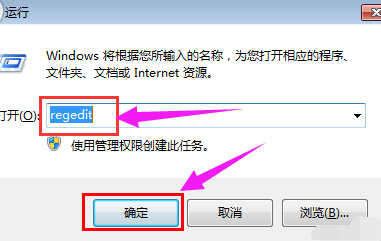
声音系统软件图解1
打开注册表编辑器

笔记本声音系统软件图解2
左键单击选中“HKEY_LOCAL_MACHINE”,右键单击“查找”————输入“Render”(大小写需要区分),勾选下方“项”和“全字匹配”,查找下一个。

杂音系统软件图解3
搜索到“Render”项,点开会看到两个子项。

杂音系统软件图解4
点开第2个子项{f6ea3b7d-f87b-4b66-b6f5-e434ad6955af},检查“Properties”中值为1的项,且该项括弧后面值为7。画线处括弧后面数为7,类型:REG_DWORD 数据:0×00000001(1) 。

笔记本系统软件图解5
这就是我们要找到并修改的项,只需要改一个数字就行了。

杂音系统软件图解6
选中该项,右键,点击“重命名”,把大括弧后7改成6或9,完成。

笔记本声音系统软件图解7
再打开音乐听听,会发现破音消失啦。当你把数字再改回7时,破音又回来啦。

杂音系统软件图解8
以上就是解决笔记本声音有杂音的方法了。






 立即下载
立即下载







 魔法猪一健重装系统win10
魔法猪一健重装系统win10
 装机吧重装系统win10
装机吧重装系统win10
 系统之家一键重装
系统之家一键重装
 小白重装win10
小白重装win10
 杜特门窗管家 v1.2.31 官方版 - 专业的门窗管理工具,提升您的家居安全
杜特门窗管家 v1.2.31 官方版 - 专业的门窗管理工具,提升您的家居安全 免费下载DreamPlan(房屋设计软件) v6.80,打造梦想家园
免费下载DreamPlan(房屋设计软件) v6.80,打造梦想家园 全新升级!门窗天使 v2021官方版,保护您的家居安全
全新升级!门窗天使 v2021官方版,保护您的家居安全 创想3D家居设计 v2.0.0全新升级版,打造您的梦想家居
创想3D家居设计 v2.0.0全新升级版,打造您的梦想家居 全新升级!三维家3D云设计软件v2.2.0,打造您的梦想家园!
全新升级!三维家3D云设计软件v2.2.0,打造您的梦想家园! 全新升级!Sweet Home 3D官方版v7.0.2,打造梦想家园的室内装潢设计软件
全新升级!Sweet Home 3D官方版v7.0.2,打造梦想家园的室内装潢设计软件 优化后的标题
优化后的标题 最新版躺平设
最新版躺平设 每平每屋设计
每平每屋设计 [pCon planne
[pCon planne Ehome室内设
Ehome室内设 家居设计软件
家居设计软件 微信公众号
微信公众号

 抖音号
抖音号

 联系我们
联系我们
 常见问题
常见问题



